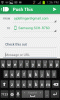Les écrans d’information sont une aubaine pour la conduite. Ils peuvent prendre en charge la lecture de musique à partir de plusieurs sources, afficher des informations sur la voiture, afficher le numéro d’un appel entrant, etc. Apple CarPlay complète ces affichages en ajoutant la navigation, les services de streaming audio, les actualités et d'autres fonctionnalités installées directement sur un iPhone connecté. Mieux encore, CarPlay est gratuit tant que le panneau d'information le prend en charge – aucun abonnement n'est requis.
Contenu
- Connexion à Apple CarPlay
- Contrôler Apple CarPlay
- Configuration de l'écran d'accueil
Heureusement, configurer et utiliser CarPlay est extrêmement simple. Dans la plupart des cas, cela nécessite une connexion USB physique entre une voiture et un iPhone. Cependant, les utilisateurs doivent rationaliser l’interface avant de prendre le long chemin afin de ne pas glisser et toucher frénétiquement l’écran pendant la conduite. Voici comment utiliser Apple CarPlay.
Vidéos recommandées
Lectures complémentaires
- Qu’est-ce qu’Apple CarPlay ?
- Android Auto contre Apple CarPlay
- Comment désactiver Apple CarPlay
Connexion à Apple CarPlay

Si le système d’infodivertissement du véhicule a la capacité d’exécuter Apple CarPlay, la mise en route est facile.
En rapport
- Les meilleurs supports de voiture iPhone en 2023: top 10 des meilleurs que vous puissiez acheter
- Un ancien employé d'Apple plaide coupable d'avoir découvert les secrets d'Apple Car
- Fonctionnalité Apple CarPlay pour offrir un moyen simple de payer le carburant
Connexions filaires
Étape 1: Alors que Écoutez « Dis Siri » est probablement activé par défaut, assurez-vous que le Autoriser Siri lorsqu'il est verrouillé le paramètre est également activé. Ouvrez le Paramètres application et appuyez sur Siri et recherche pour accéder à ce paramètre.
Étape 2: Démarrez le véhicule et attendez que l'écran d'information charge son interface par défaut.
Étape 3: Connectez un iPhone au véhicule via un câble USB. Votre véhicule peut disposer de plusieurs ports USB, alors lisez le manuel du propriétaire pour savoir lequel vous devez utiliser pour CarPlay. Il dispose généralement d'un CarPlay ou téléphone intelligent icône sur ou près du capuchon du port.
Étape 4: Ce qui apparaît ensuite dépend du modèle de voiture. Votre écran d'infodivertissement devrait afficher un message vous demandant si vous souhaitez activer CarPlay, et un message similaire peut apparaître sur votre iPhone. Cela vous permettra d'utiliser CarPlay pendant que votre téléphone est verrouillé et stocké en toute sécurité dans le véhicule.
C'est tout pour configurer une connexion filaire, mais quelques étapes supplémentaires peuvent être nécessaires dans certains cas. En fonction de votre véhicule, le système d'infodivertissement peut vous demander d'activer CarPlay dans un menu de paramètres. Certains systèmes disposent d'Apple CarPlay et Android Auto désactivé par défaut, mais le processus d'activation des services est généralement rapide et indolore.
Connexions sans fil
Certaines voitures prennent en charge Apple CarPlay sans fil. Selon le modèle d'écran, cette connexion peut nécessiter Bluetooth ou Wi-Fi, ou les deux simultanément.
Sur le plan Bluetooth, les connexions peuvent utiliser Miracast pour envoyer les informations CarPlay à l'écran. Sans Miracast, le bouton de commande vocale gère simplement les requêtes basées sur Siri via Bluetooth sans afficher l'interface Apple familière à l'écran.
Sur les voitures équipées du Wi-Fi, l'écran d'informations nécessite un composant de point d'accès afin que l'iPhone puisse envoyer les mêmes données directement à l'écran. En d’autres termes, l’iPhone se connecterait à la voiture comme il le ferait avec un routeur de réseau local. Sans ce composant de point d’accès, le Wi-Fi d’une voiture ne peut se connecter qu’à d’autres réseaux comme n’importe quel autre appareil.
Cela dit, consultez le manuel de la voiture pour voir de quel type de Wi-Fi elle dispose. Cependant, comme CarPlay sans fil est extrêmement nouveau, les instructions sur la façon de se connecter dépendent de la voiture et du modèle d'affichage. Pourtant, l’aspect Siri est facile à mettre en place :
Étape 1: Activer Bluetooth sur les deux appareils
Étape 2: Appuyez et maintenez enfoncé le bouton de commande vocale sur le volant.
Étape 3: Sur l'iPhone, ouvrez le Paramètres application et appuyez sur Général suivi de CarPlay.
Étape 4: Appuyez sur la voiture découverte pour coupler les deux appareils.
Si le véhicule n’apparaît pas, essayez d’activer et de désactiver Bluetooth. Si cela ne fonctionne toujours pas, consultez votre manuel du propriétaire pour savoir si des étapes supplémentaires sont requises.
Enfin, si le véhicule ne prend pas en charge CarPlay sans fil, il existe de nombreux adaptateurs tiers, comme le CarPlay2Air, qui peuvent se brancher sur le port USB. Il existe toujours une connexion physique, mais pas pour l'iPhone.
Contrôler Apple CarPlay

Avec l'iPhone connecté, l'écran d'infodivertissement du véhicule affichera CarPlay dans le menu principal, remplaçant Connexion smartphone - ou passer complètement à l'interface CarPlay. Cela ressemble à un petit écran d’iPad.
La plupart des écrans embarqués actuels prennent en charge la saisie tactile. Le balayage et le tapotement typiques feront défiler, ouvrir et fermer les applications comme d'habitude. Les écrans avec prise en charge multi-touch permettent de pincer pour zoomer afin que les utilisateurs puissent voir de plus près tous les restaurants locaux lorsqu'ils naviguent avec Apple Maps, par exemple.
Selon le véhicule, il peut y avoir une option permettant d'utiliser Siri et les commandes vocales pour contrôler CarPlay. Ceci est possible avec et sans connexion USB. Appuyez simplement et maintenez enfoncé le bouton de commande vocale sur le volant et le « ding ding » similaire retentit dans les haut-parleurs de la voiture. Juste prononcer le commandement.
Configuration de l'écran d'accueil



Tout comme sur un iPhone, les applications peuvent être déplacées et supprimées pour rationaliser l'écran d'accueil. Voici comment:
Étape 1: Ouvrez le Paramètres application et appuyez sur Général.
Étape 2: Robinet CarPlay.
Étape 3: Appuyez sur le véhicule couplé.
Étape 4: Robinet Personnaliser.
Étape 5 : Pour supprimer une application, appuyez sur le bouton rouge « moins » suivi du bouton rouge Retirer bouton. Il n'est pas désinstallé mais placé sous Plus d'applications.
Étape 5 : Pour ajouter une application, appuyez sur le bouton vert « plus » à côté de n'importe quelle application sous Plus d'applications.
Étape 6 : Pour réorganiser l'ordre, appuyez longuement sur le bouton « hamburger » à trois lignes à droite de chaque application et faites-le glisser vers le haut ou vers le bas.
Lorsque l'iPhone se reconnecte, CarPlay devrait afficher la nouvelle présentation de l'application.
Malheureusement, il arrive parfois que les choses ne fonctionnent pas comme prévu. Dans ces cas, il existe plusieurs options. Vous pouvez dépanner en effectuant des actions de base telles que débrancher et rebrancher l'iPhone, éteindre et rallumer votre véhicule, vérifier les paramètres, etc.
Apple propose plusieurs ressources pour vous aider, situé ici. Gardez à l’esprit que certains problèmes peuvent nécessiter l’assistance du centre de service du concessionnaire de votre véhicule.
Recommandations des rédacteurs
- GM prévoit d'éliminer progressivement Apple CarPlay pour les véhicules électriques et de miser entièrement sur l'intégration d'Android
- La voiture d’Apple pourrait coûter le même prix qu’une Tesla Model S
- Le projet Apple Car continue d'évoluer, selon un rapport
- Annonces de la WWDC 2022: iOS 16, iPadOS 16, WatchOS 9, MacOS Ventura, MacBook Air M2 et plus
- La nouvelle génération d'Apple CarPlay propulsera l'ensemble de votre voiture, suivant la tendance des automobiles tout écran.
Améliorez votre style de vieDigital Trends aide les lecteurs à garder un œil sur le monde en évolution rapide de la technologie avec toutes les dernières nouvelles, des critiques de produits amusantes, des éditoriaux perspicaces et des aperçus uniques.